AI-小女孩IP角色-脸部表情手绘图文教程发布时间:2023年06月26日 08:01
虎课网为您提供字体设计版块下的AI-小女孩IP角色-脸部表情手绘图文教程,本篇教程使用软件为Blender(3.0),难度等级为中级拔高,下面开始学习这节课的内容吧!
本节课讲解 Photoshop(简称PS)软件 - 小胖姑娘IP角色 - 脸部手绘4,同学们可以在下方评论区进行留言,老师会根据你们的问题进行回复。

学完本课内容后,同学们可以根据下图作业布置,在视频下方提交作业图片,老师会一一解答。

那我们开始今天的教程吧。
1.在制作之前先来对本次案例成品进行浏览,根据当前的效果来讲解案例的制作思路,以及在制作过程中需要注意到的内容,具体可参考视频内老师的讲解。
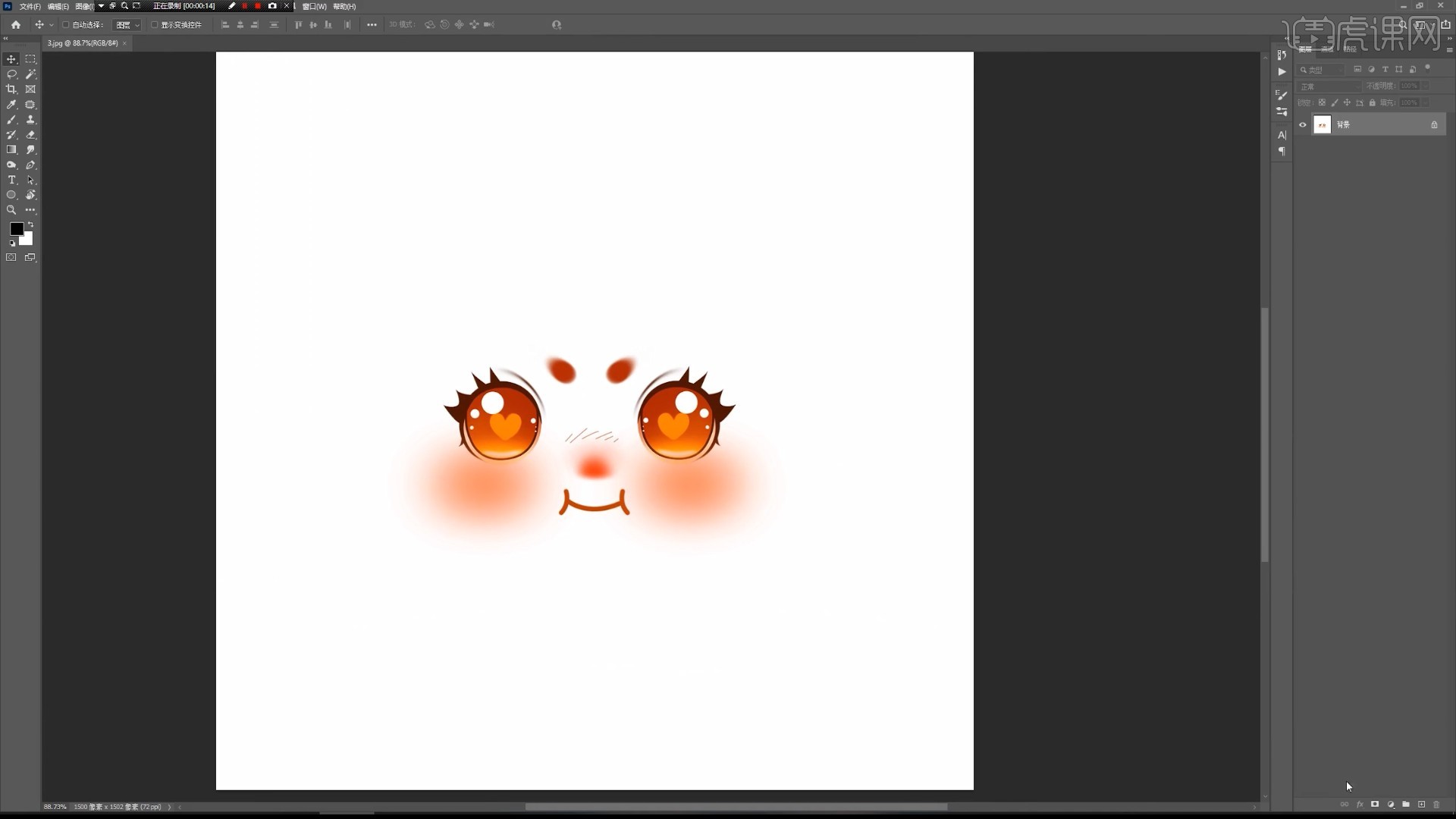
2.将成品图拖入PS中,降低图层的不透明度至14%,【新建图层】,使用【椭圆工具】绘制圆形,【自由变换】调整对齐,如图所示。

3.【复制图层】后调整颜色以便观察,【自由变换】调整位置,【载入选区】后给大圆形添加【蒙版】并【蒙版反向】,做出形状,如图所示。

4.使用【钢笔工具】描摹睫毛的形状,颜色相同,如图所示。

5.【显示】小的圆形,调整颜色为白色,然后使用【钢笔工具】绘制路径,使用【画笔工具】调整【画笔】参数【填充】,如图所示。

6.【新建图层】并【创建剪切蒙版】,【画笔工具】橙色涂抹,同理再【新建图层】并深色涂抹,丰富颜色层次,如图所示。
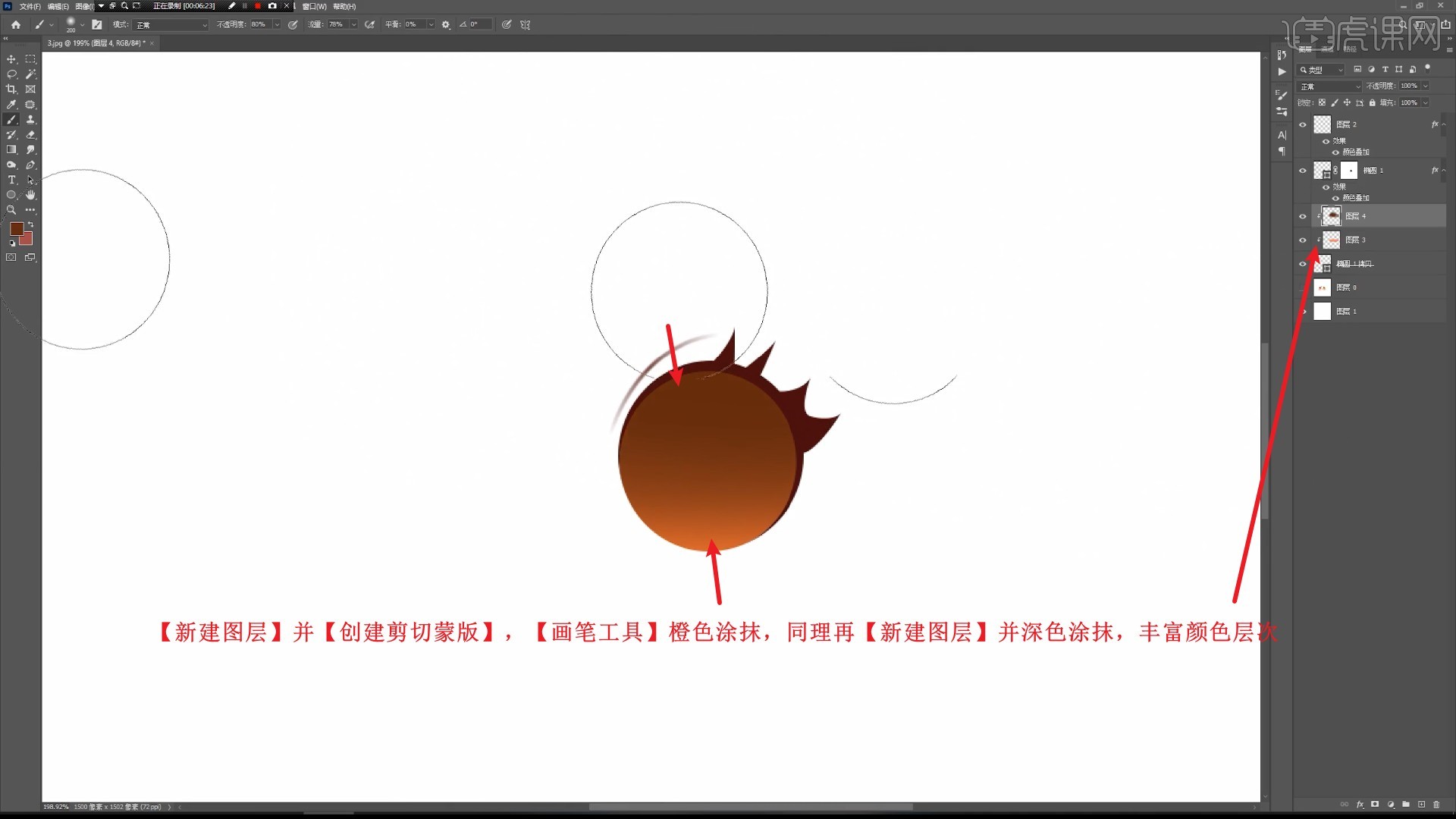
7.降低图层不透明度减淡,同理继续绘制下方多层颜色的亮部,调整出好看的眼珠渐变色,如图所示。
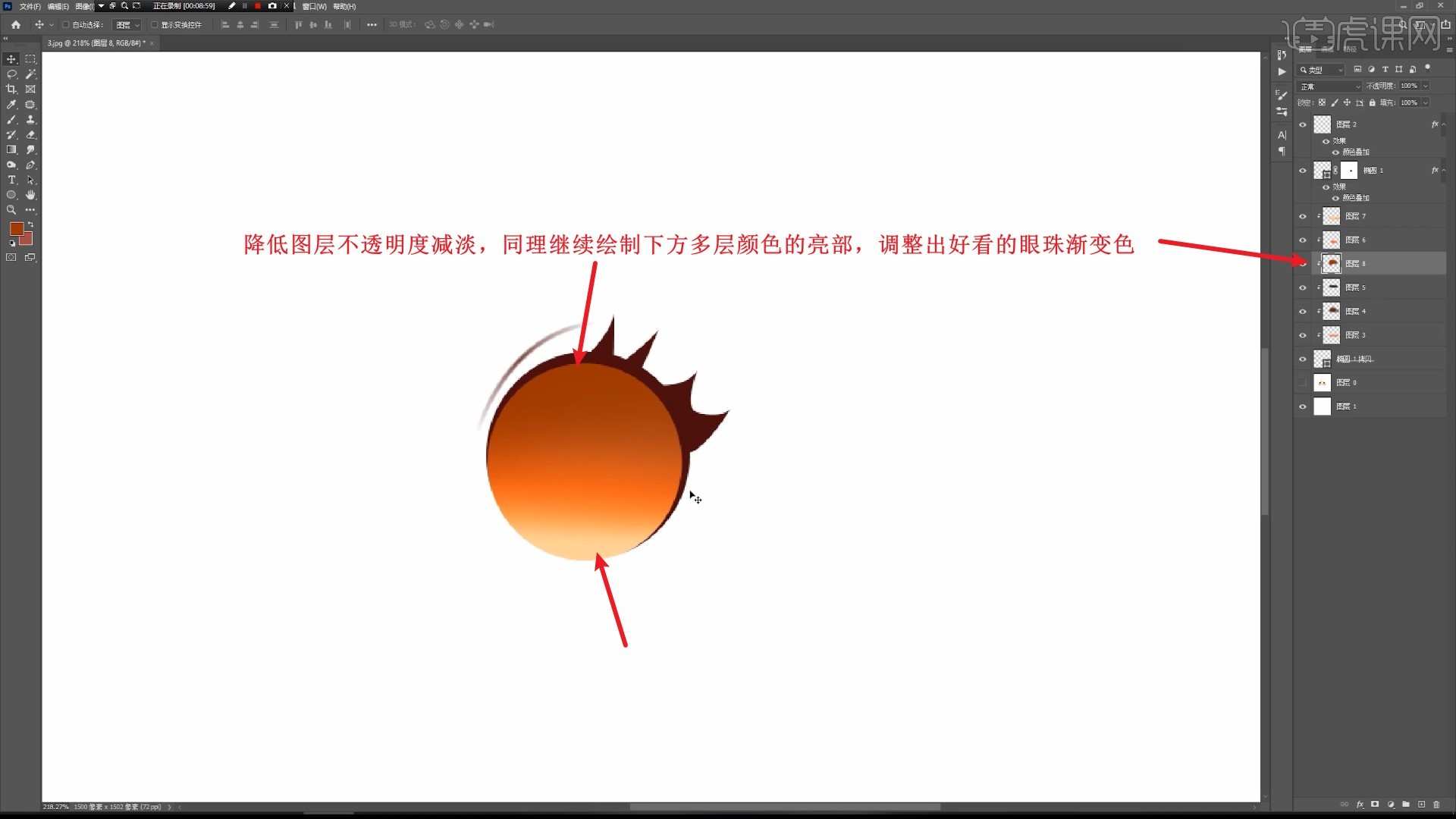
8.使用【钢笔工具】绘制路径,使用【画笔工具】调整【画笔】参数【填充】深色,如图所示。
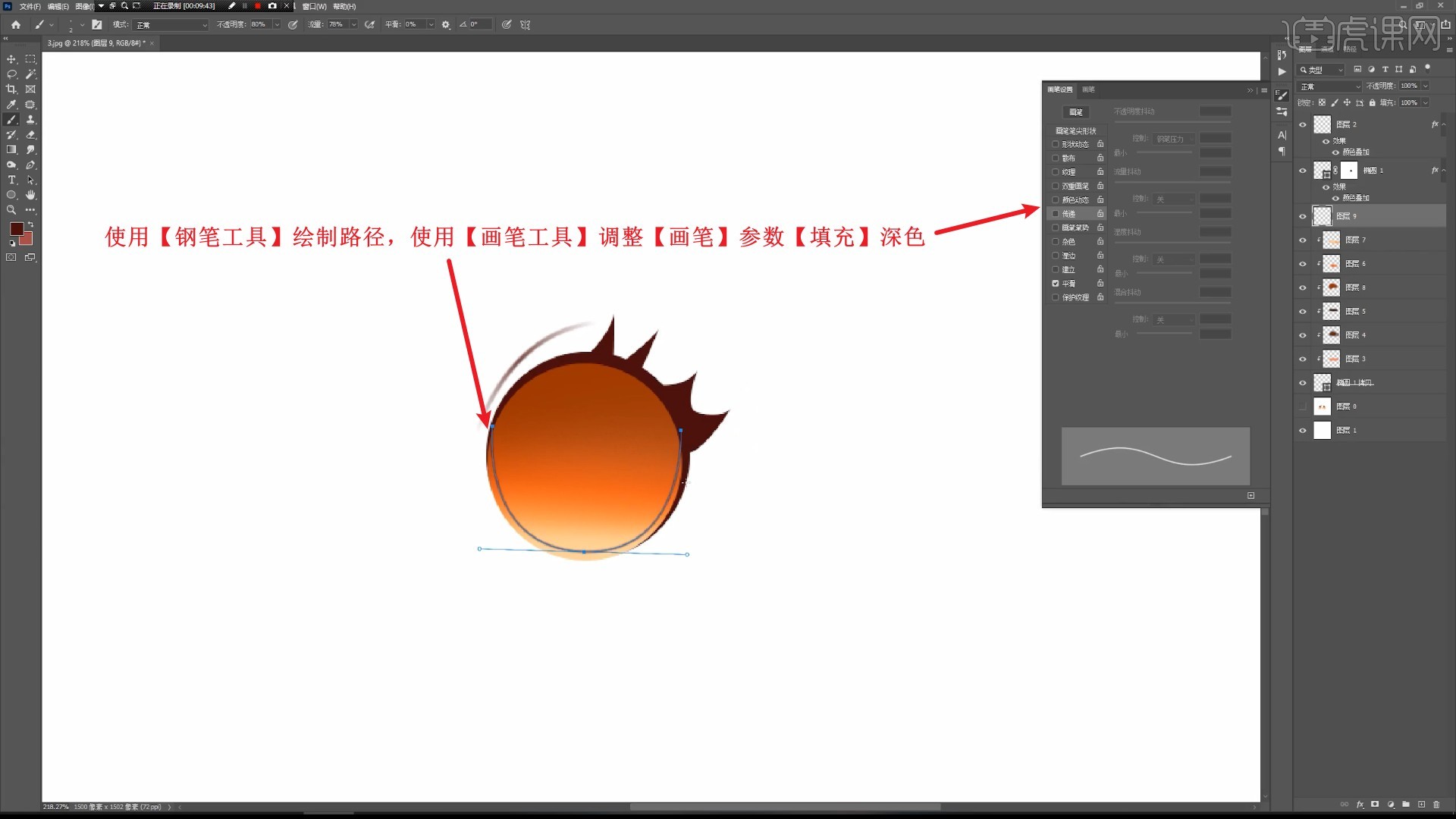
9.使用【自定形状工具】选择爱心形状并绘制,调整为橙色,如图所示。
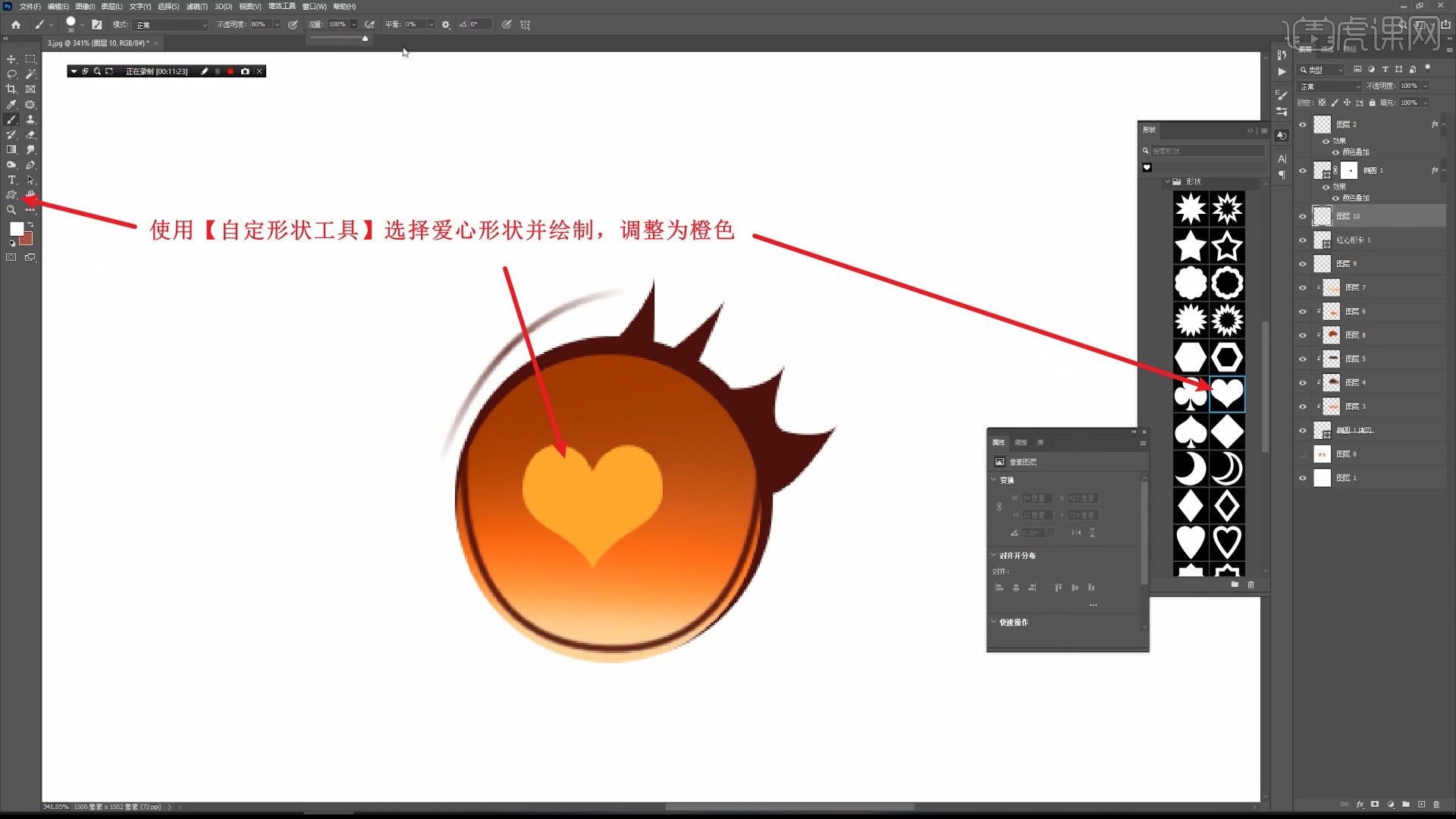
10.【新建图层】,使用【画笔工具】点上多个圆点,如图所示。
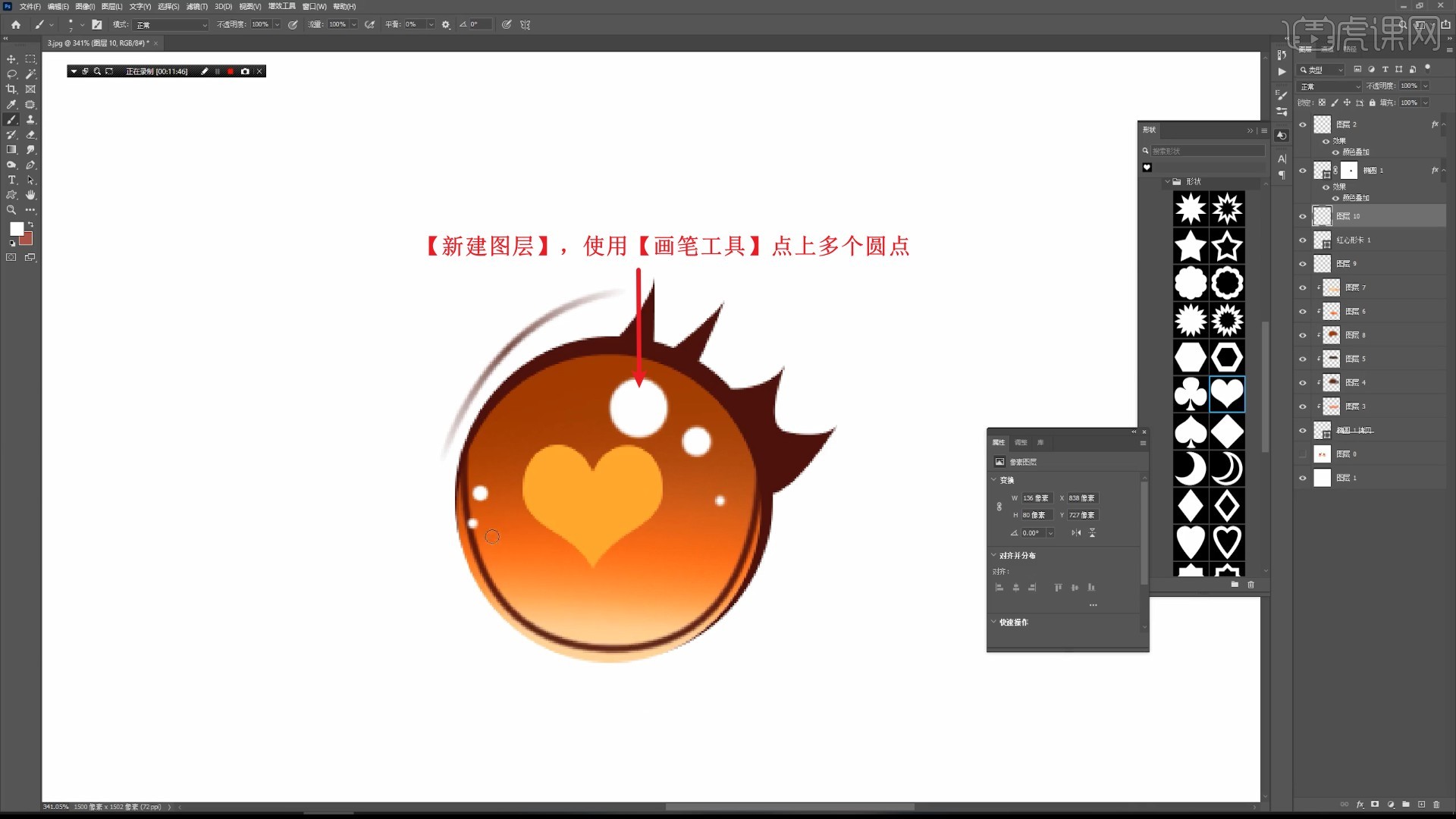
11.对这些图层【图层编组】,【复制图层】后【自由变换-水平翻转】移至左侧,如图所示。
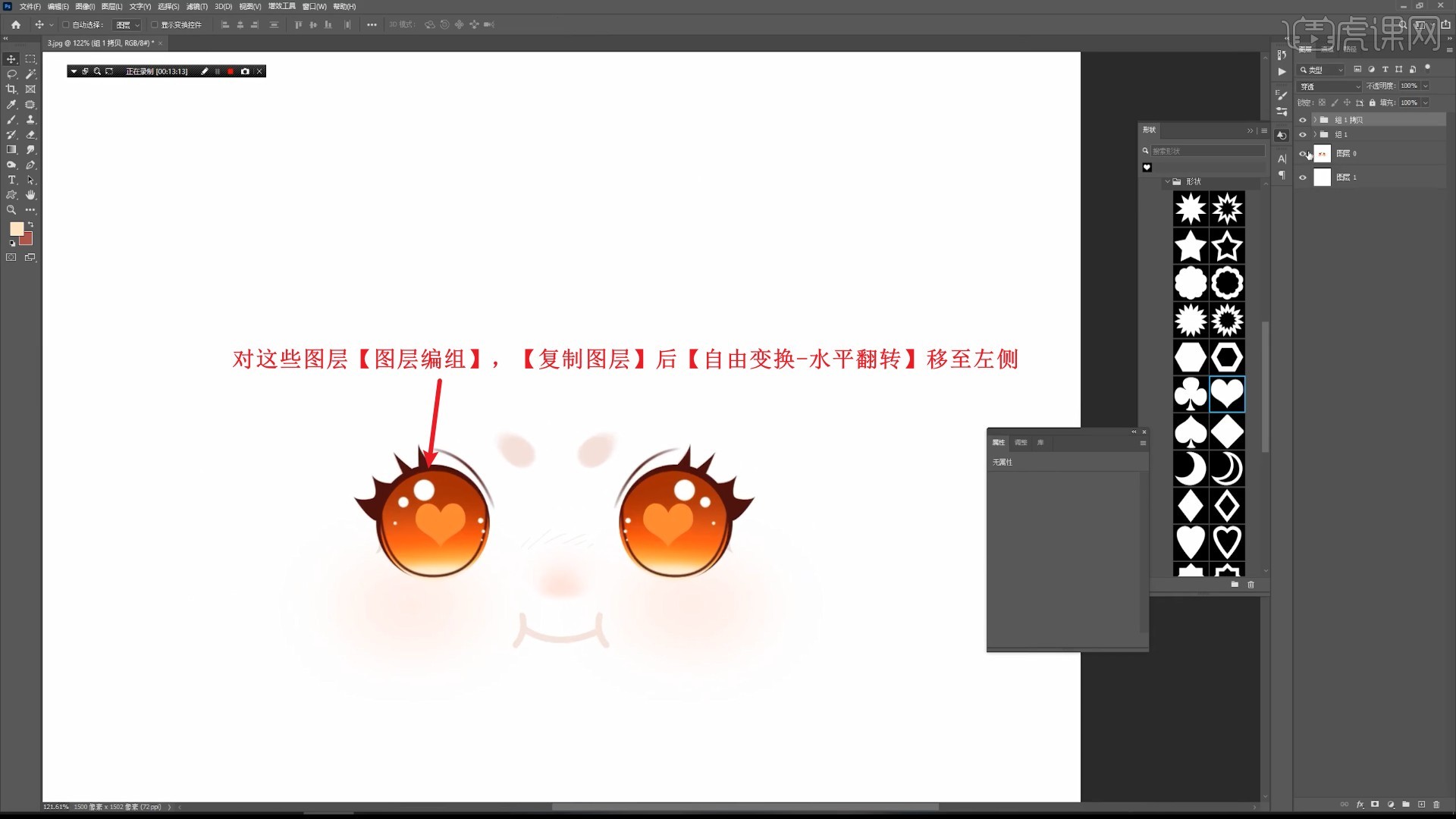
12.【新建图层】,使用【画笔工具】点上鼻子的颜色,【涂抹工具】涂抹调整,如图所示。
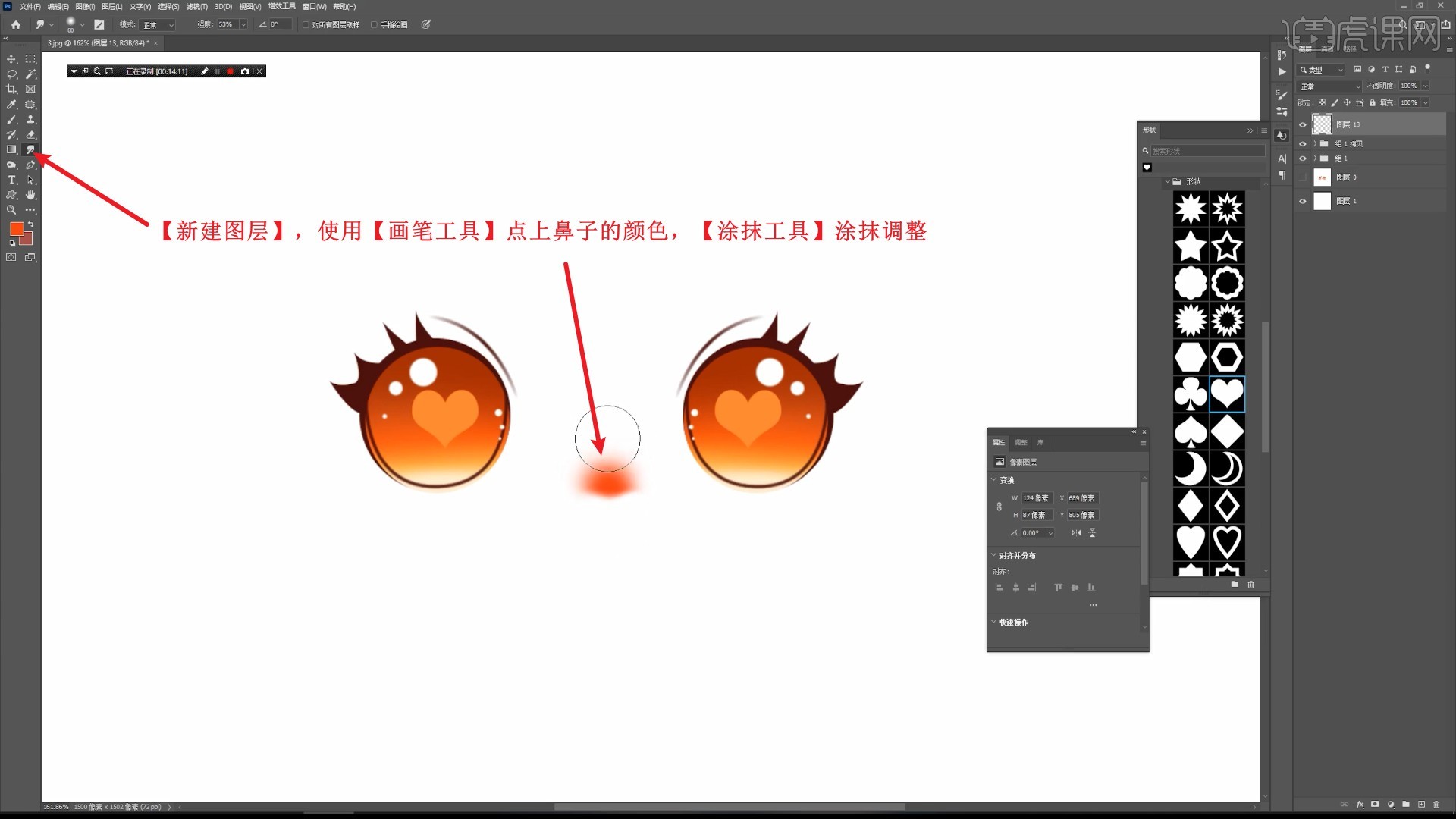
13.继续使用【画笔工具】柔边圆画笔点上腮红,【复制图层】后【自由变换-水平翻转】移至左侧,如图所示。
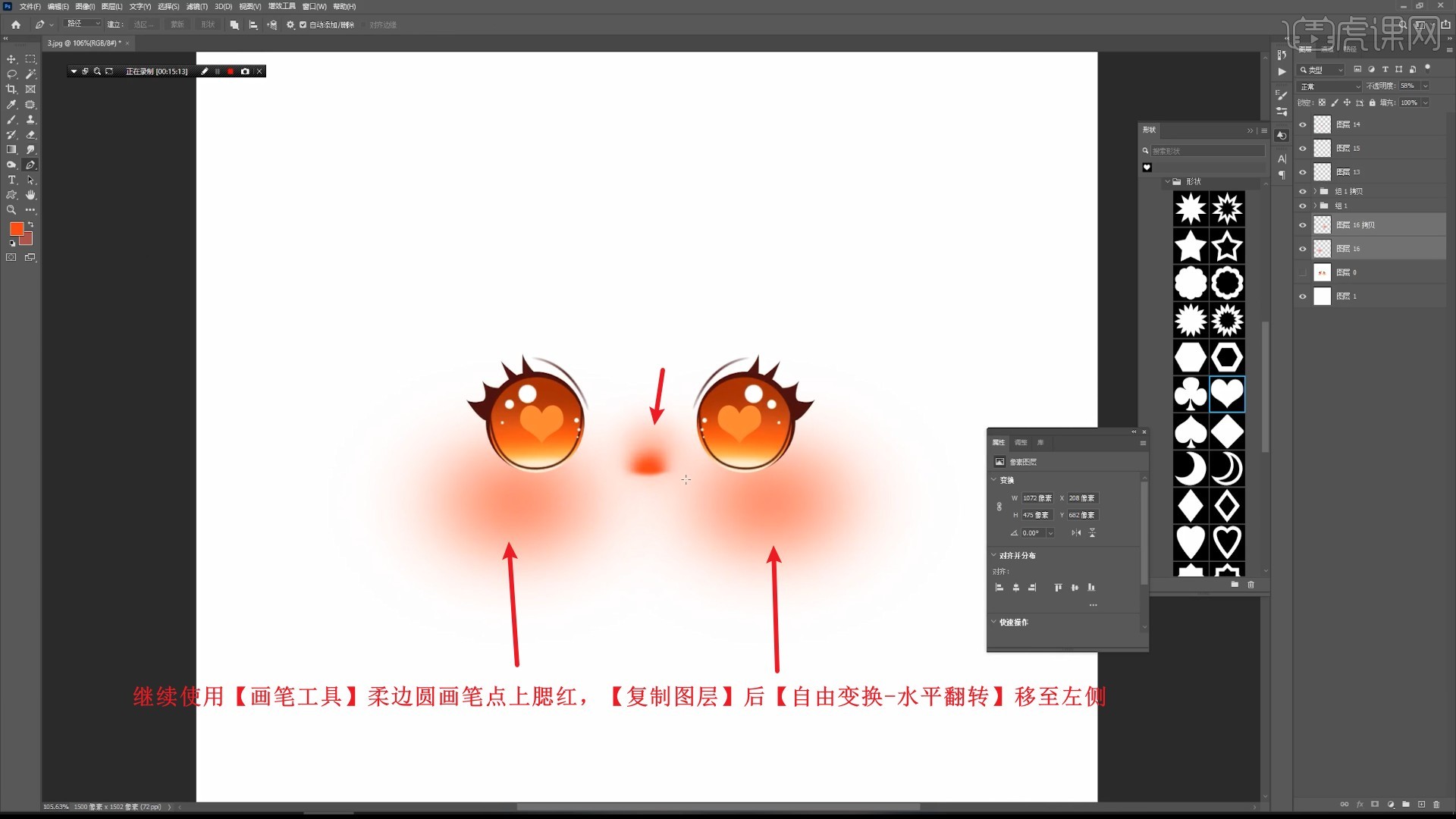
14.使用【钢笔工具】绘制路径,使用【画笔工具】【填充】颜色,如图所示。
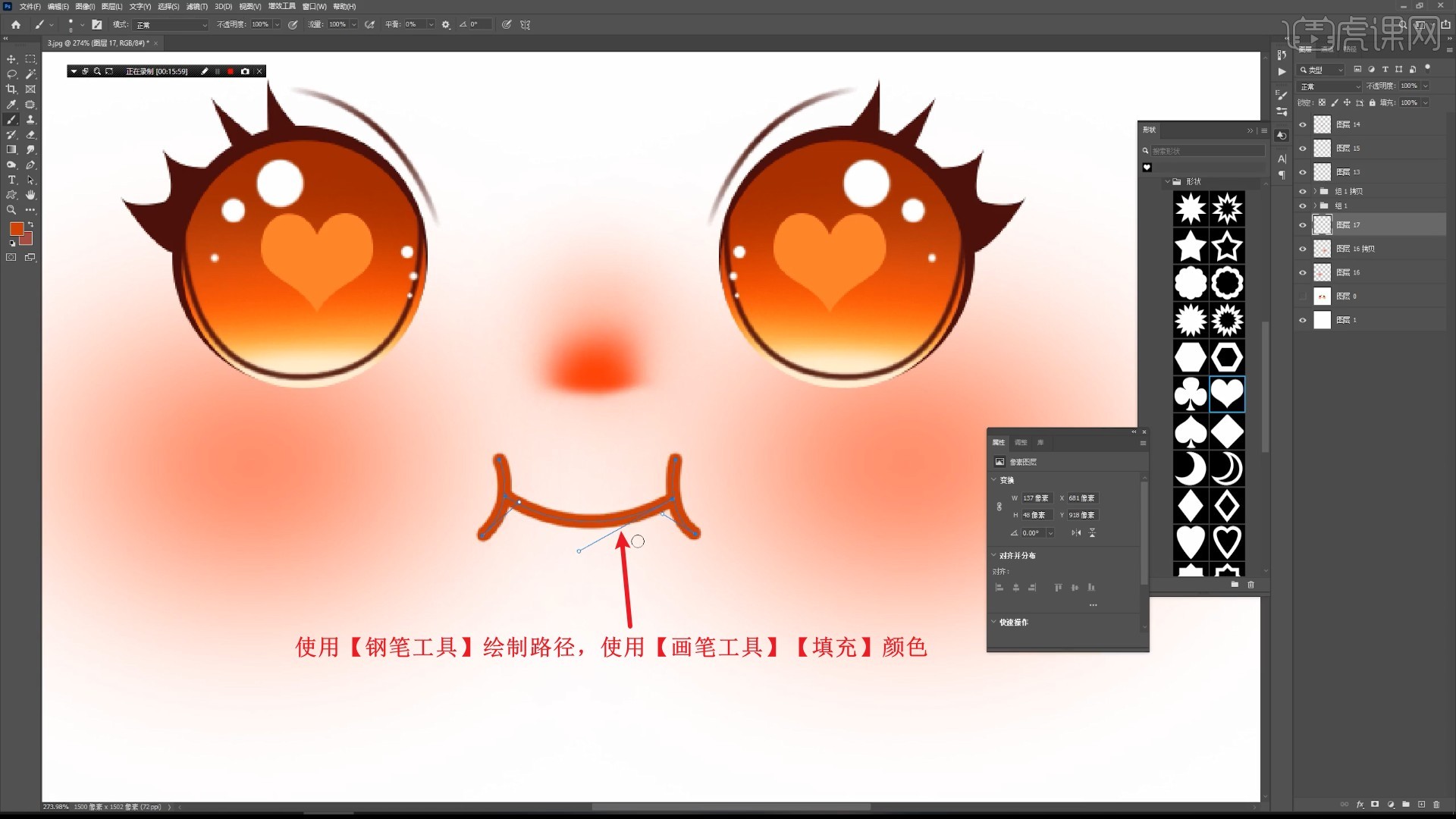
15.同理【画笔工具】点上眉毛,【涂抹工具】涂抹调整,【复制图层】后【自由变换-水平翻转】移至左侧,即可完成制作,如图所示。
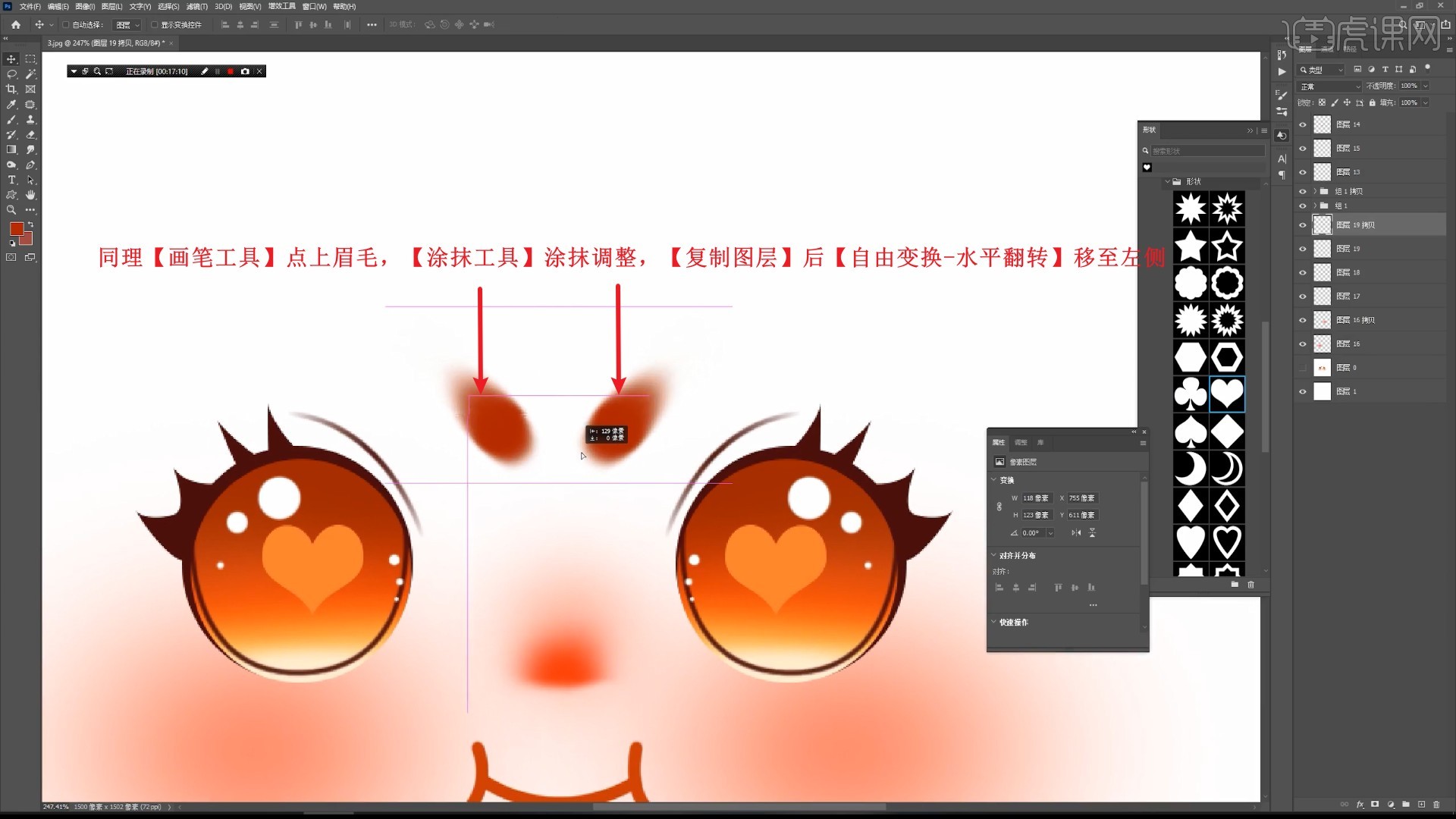
16.整体【图层编组】,设置【图层样式-颜色叠加】颜色为黑色,与效果图分别导出,纯黑色的这张作为蒙版,如图所示。
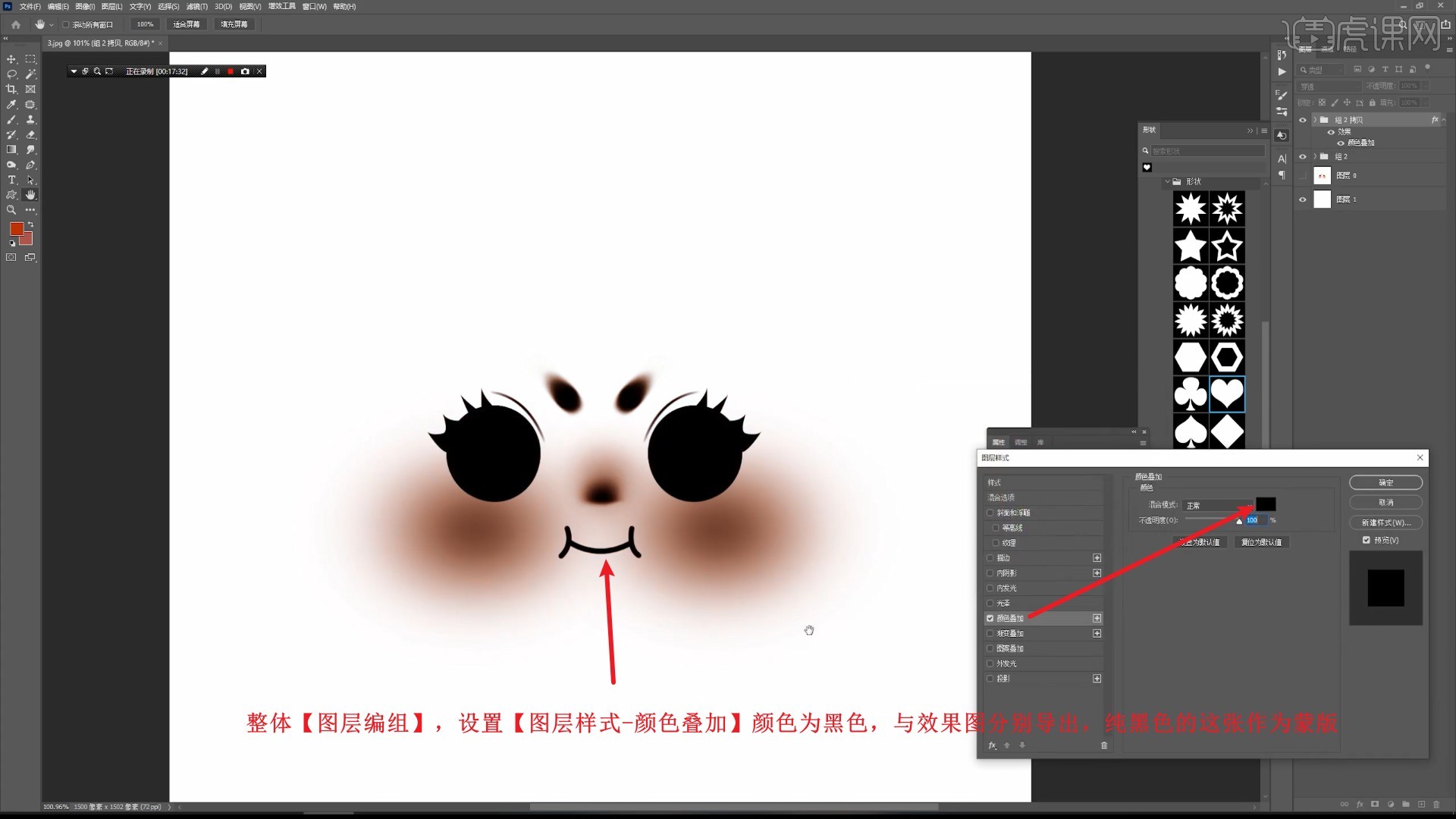
17.回顾本节课所讲解到的内容,同学们可以在下方评论区进行留言,老师会根据你们的问题进行回复。
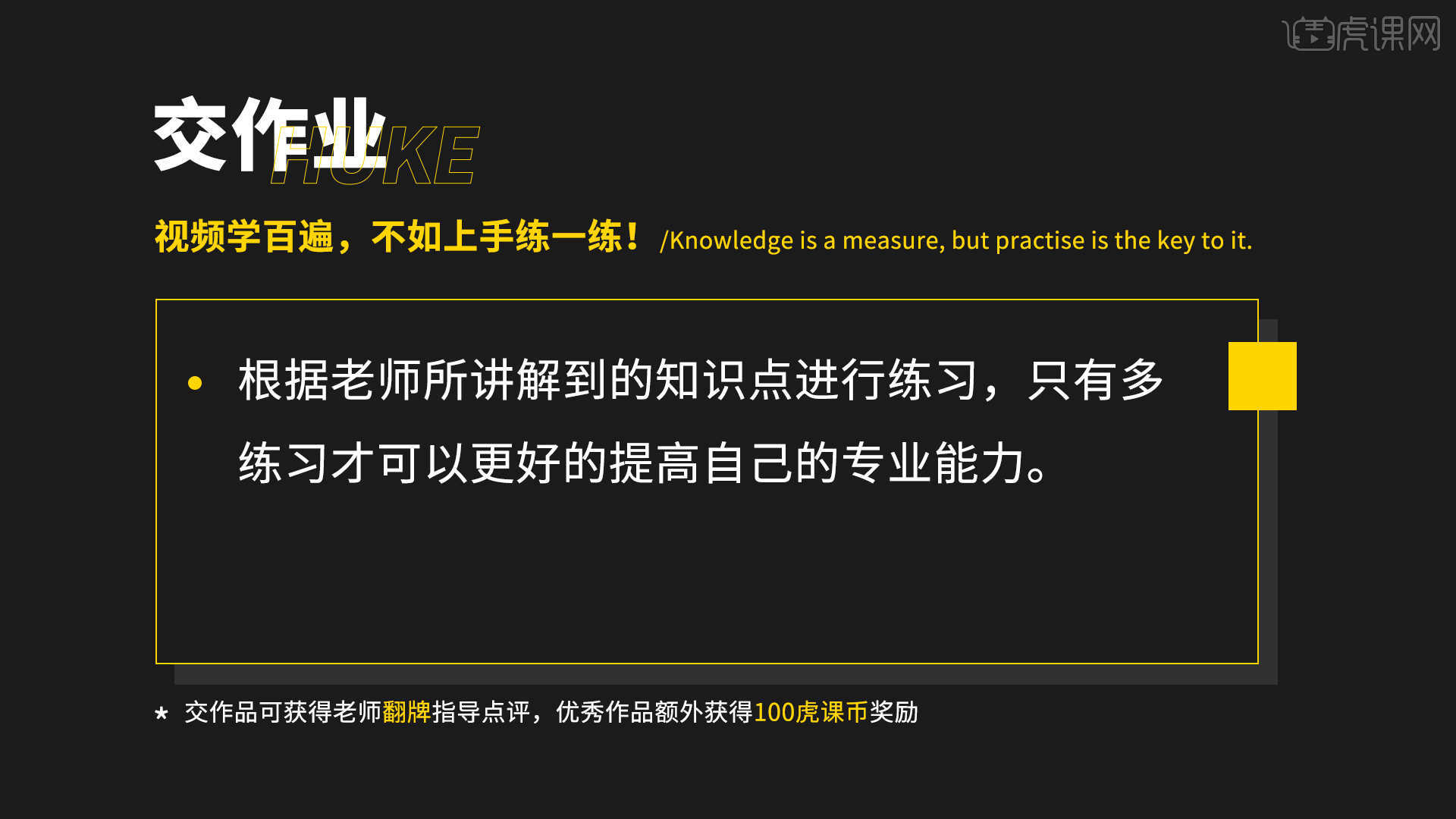
18.最终效果如图所示,视频学百遍,不如上手练一练!你学会了吗?
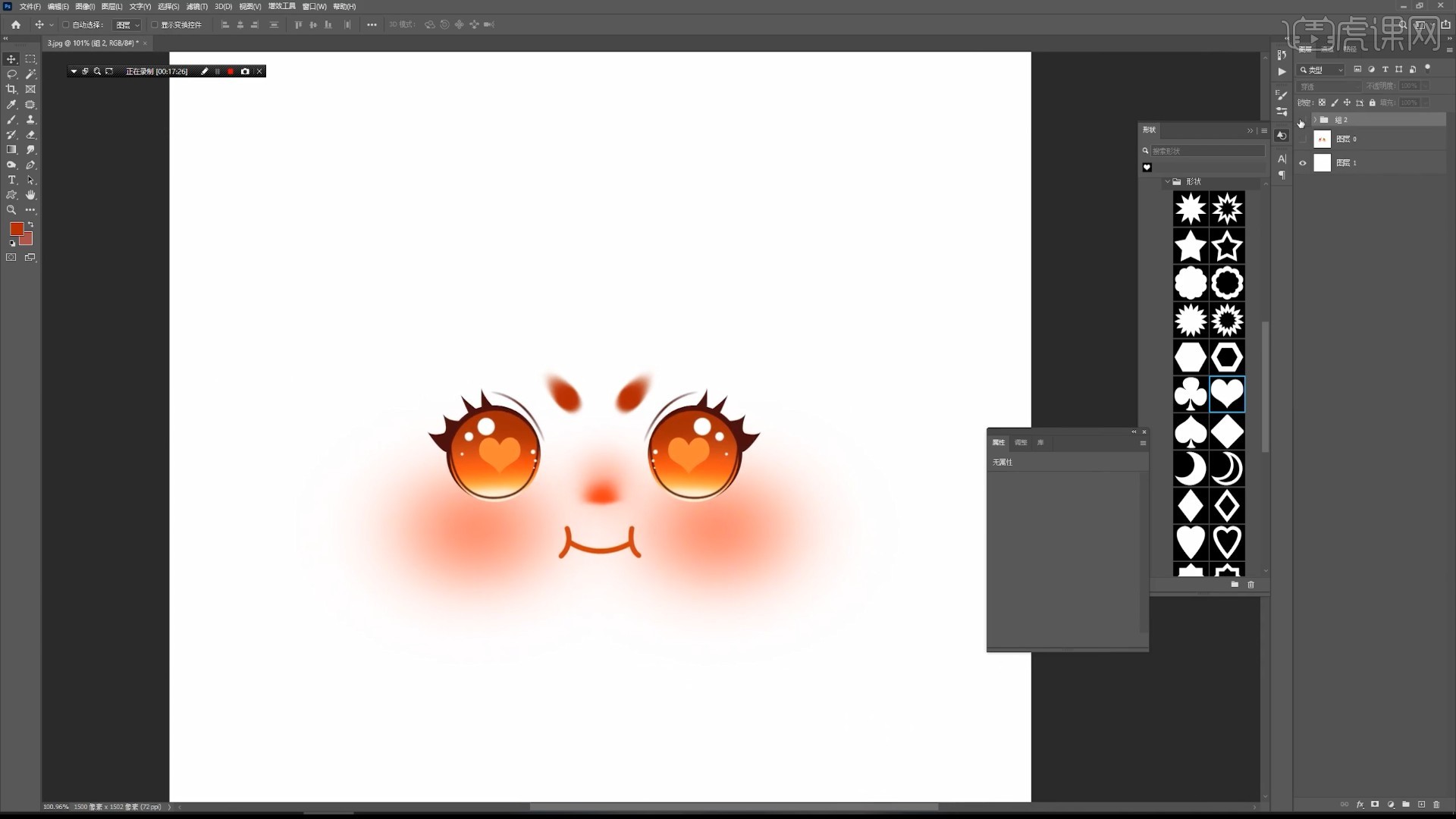
以上就是AI-小女孩IP角色-脸部表情手绘图文教程的全部内容了,你也可以点击下方的视频教程链接查看本节课的视频教程内容,虎课网每天可以免费学一课,千万不要错过哦!













